PRUV AI用ルール
PRUV AI用のルールを作成すると、PRUV AIを「あなた専用のAI」にすることができます。AI用のルールはこれまで不可能だった文章校正を実現する可能性を秘めています。
※ルールはユーザーID単位で適用されます。このルールは他のユーザーには一切適用されません。AIの本体にこのルールを取り込むことも致しません。ユーザーIDごとにルールデータを作成し、校正時にそのユーザー用のルールを読み込んで使うという仕組みです。
※AIによるチェックには不確実性が伴います。同じ文章でも、ミスを指摘する場合、指摘しない場合があります。
作成したルールも、機能する場合、機能しない場合があります。
PRUV AI用ルールの作り方
「間違い」「正しい表記」「理由」というヘッダー行を持つ、以下のような表をGoogleスプレッド-シートで作成します(下記のテンプレートを利用すると簡単です)。
理由は、「間違い」と「正しい表記」の関係をAIに教えるために使います。「なぜこのように修正するのか」あるいは「修正の基準」「修正の応用例」などをAIに教えることで、ルールを応用することもあります。
パターンを学習させるためには、例となるルールを幾つか定義する必要があるかもしれません。以下のルールで、AIは命令形「たべろ」にもこのパターンを適用しました。
| 間違い | 正しい表記 | 理由 |
|---|---|---|
| コンピュータ | コンピューター | 語尾がer、orの単語の片仮名語は長音記号を使用します |
| プリンタ | プリンター | 語尾がer、orの単語の片仮名語は長音記号を使用します |
| たべる | 食べる | 「たべる」は漢字にします。活用形にも適用します |
| たべた | 食べた | 「たべる」は漢字にします。活用形にも適用します |
| たべよう | 食べよう | 「たべる」は漢字にします。活用形にも適用します |
| バスを運航 | バスを運行 | バスや電車は「運行」を使います |
| ニットセーター VS-376 | ニットセーター VS-376 | 正しい固有名詞なので修正不要です |
固有名詞の表記ゆれチェック
「間違い」と「正しい表記」の両方に「正しい固有名詞」、「理由」に「正しい固有名詞なので修正不要です」と入力することで、正しい表記であるとAIに教えることができます。
AIはその表記を正しいと認識する一方で、「その表記と少し異なる表記」を「誤りかもしれない」と判断します。同時に、無理やりに誤りを見つけようとせず、「間違いにすればよいというわけではない」ことをAIに教えることにもなります。
PRUVにはチェックできないパターンの検出
PRUVは、定義された辞書を基に文章をチェックする「ルールベース」のシステムです。ルールベースのチェックの利点は、「定義されたパターンは必ず検出できること」です。言い換えると、「定義していないパターン」「定義できないパターン」は絶対にチェックできません。
定義できない、あるいは定義が困難なパターンとして、対象語の間に不特定の修飾語が挿入される場合があります。
「バスを社長が運転してスムーズに運航した」というパターンの文は、PRUVが苦手とする問題です。しかし、AIに「バスは運行という表現を使う」と教えることで、こうした文もチェックできます。
※「バス」と「運航/運行」については、PRUVは特殊なルールを使って指摘します。PRUV AIも、本機能を使わずに運航→運行と指摘できます。
パターンからの類推
上のルール例では、コンピュータとプリンタについて「語尾がer、orの単語の片仮名語は長音記号を使用します」という理由を付加しています。定義されていない単語についても、多少の条件はありますがこのルールを適用することがあります。
この状態で「センサが反応した。」という文があっても反応しませんが、さらに「プリンタが動き出した」といった文があるとプリンタのルールに反応し、プリンタのルールをセンサにも適用します。
同じ理由を持つ単語を例として複数登録しておくことで、AIはパターンを理解してさらに多くの単語に対応できるようになります。
PRUV AI用ルールの入力(Googleスプレッドシート)
PRUV AI用ルールテンプレートをご利用ください。
上記のリンクをクリックすると、「ドキュメントのコピー」という画面が表示されます。[コピーを作成]ボタンをクリックすると、専用のスプレッドシートが作成されます。他のユーザーに見られることはありません。
Googleスプレッドシートで作成した表を開き、画面右上にある「共有」をクリックします。
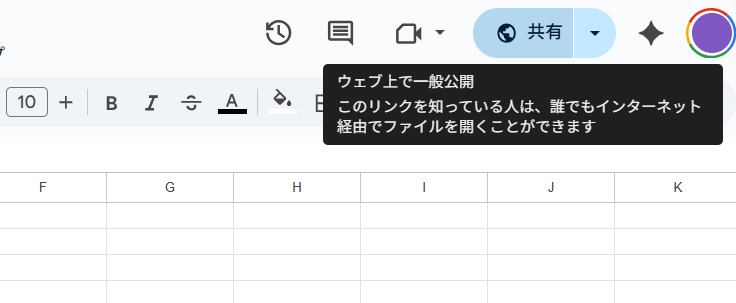
画面1 「共有」をクリック
共有の設定画面が表示されるので、「リンクを知っている全員」を選択します。このとき、対象が「閲覧者」になっていることを確認してください。「完了」をクリックすれば設定は完了です。
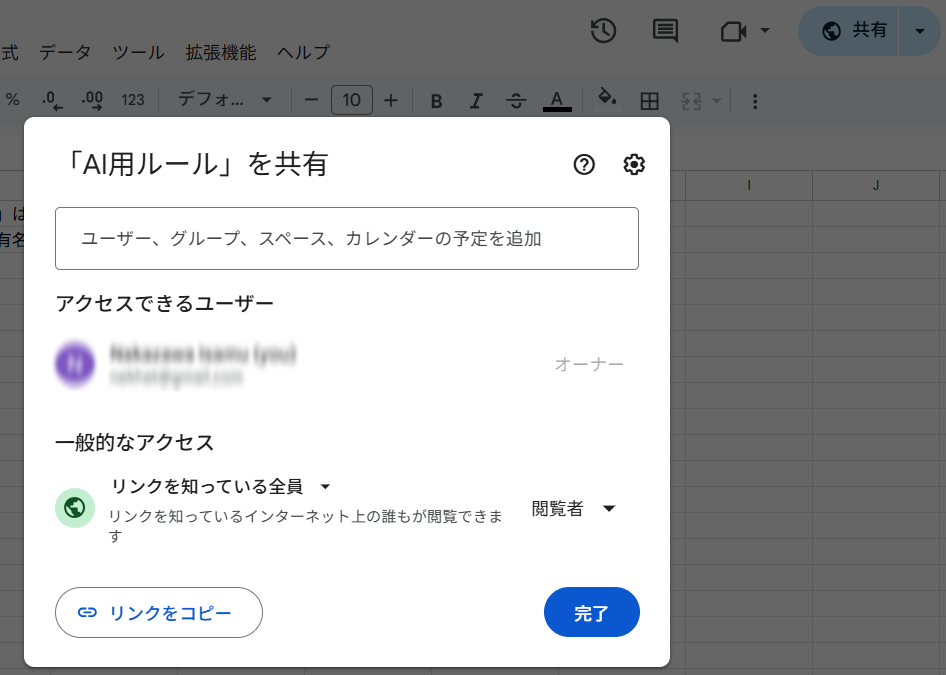
画面2 「リンクを知っている全員」を「閲覧者」にする
設定が完了したら、「Googleスプレッドシートから読み込む」の入力欄にルールを定義したシートのURLを貼り付けて[データ取り込み]ボタンをクリックしてください。